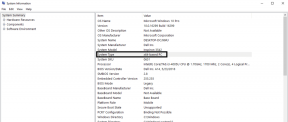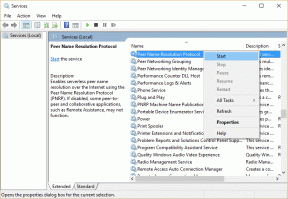텔레그램 프로필 사진 추가, 변경, 삭제 방법
잡집 / / April 03, 2023

최근 몇 년 동안 Telegram은 가장 인기 있고 최고의 메시징 응용 프로그램 중 하나로 발전했습니다. 이 앱은 Android, iOS 및 Windows 운영 체제에서 다운로드할 수 있습니다. Telegram을 사용하면 개인 및 그룹 채팅에서 친구와 채팅할 수 있습니다. 사용자는 Telegram에서 음성 및 화상 통화를 할 수도 있습니다. Telegram을 처음 사용하는 경우 계정 설정 방법이 궁금할 수 있습니다. 가장 먼저 떠오를 수 있는 것 중 하나는 Telegram 프로필 사진을 추가하는 방법입니다. 이 가이드에서는 프로필 사진을 설정하는 방법과 여러 Telegram 프로필 사진을 추가하는 방법을 설명합니다. 또한 Telegram 프로필 이미지를 변경하는 방법도 알게 됩니다. 따라서 완벽한 Telegram 프로필 사진 설정에 대한 단계별 가이드를 찾으려면 계속 읽으십시오.
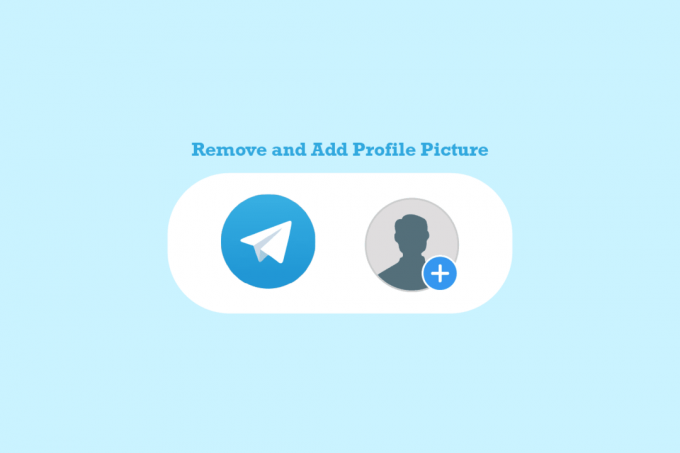
목차
- 텔레그램 프로필 사진 추가, 변경, 삭제 방법
- 모바일 앱에서 텔레그램 프로필 사진을 추가하는 방법
- 모바일 앱에서 텔레그램 프로필 사진을 제거하는 방법
- 데스크탑 앱에 Telegram 프로필 사진을 추가하는 방법
- 데스크탑 앱에서 Telegram 프로필 사진을 제거하는 방법
- Telegram에 여러 Telegram 프로필 사진을 추가하는 방법
- 데스크톱 앱에서 Telegram에 여러 프로필 사진을 추가하는 방법
- 전보 프로필 사진을 숨기는 방법
- Telegram 애니메이션 프로필 사진을 추가하는 방법
텔레그램 프로필 사진 추가, 변경, 삭제 방법
여기에서 귀하를 추가하거나 제거하는 단계를 보여 드렸습니다. 전보 프로필 사진 자세히.
모바일 앱에서 텔레그램 프로필 사진을 추가하는 방법
모바일 앱에서 Telegram 계정에 Telegram 프로필 이미지를 추가하는 것은 매우 쉽습니다. 다음 단계에 따라 완벽한 프로필 사진을 추가할 수 있습니다.
1. 열려 있는 전보 전화 메뉴에서.
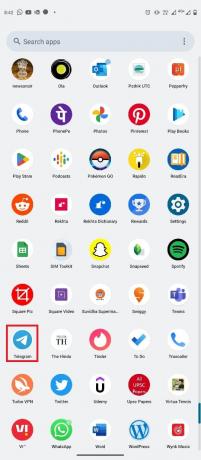
2. 이제 3선 아이콘 메뉴 옵션을 열려면 화면의 왼쪽 상단 모서리에 있습니다.

3. 이제 프로필 아이콘.
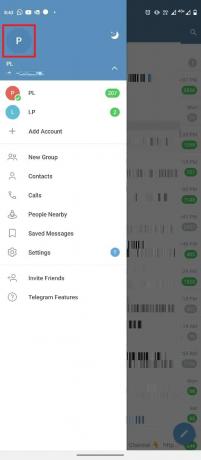
4. 찾아서 탭하세요. 프로필 사진 설정 옵션.

5. 에서 사진을 선택하세요. 사진 또는 동영상 선택 갤러리.
6. 요구 사항에 따라 사진을 편집하고 확인하다 서명 아이콘입니다.

또한 읽기:Android에서 Telegram 계정을 만드는 방법
모바일 앱에서 텔레그램 프로필 사진을 제거하는 방법
Telegram 계정에서 프로필 사진을 변경하거나 삭제해야 하는 경우 까다로울 수 있습니다. 그러나 계정에 사진을 추가하는 것처럼 사진을 제거하는 것은 매우 간단합니다. Telegram 모바일 애플리케이션을 사용하여 다음의 간단한 단계를 따를 수 있습니다.
1. 열려 있는 전보 전화 메뉴에서.
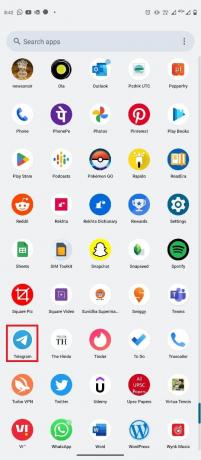
2. 를 탭하세요 3선 아이콘 메뉴 옵션을 엽니다.

3. 여기에서 프로필 상.

4. 이제 찾아 탭하십시오. 점 3개 아이콘 화면의 오른쪽 상단 모서리에 있습니다.

5. 이제 탭 삭제 프로필 사진을 제거하려면

데스크탑 앱에 Telegram 프로필 사진을 추가하는 방법
컴퓨터에서 Telegram 데스크톱 애플리케이션으로 Telegram 계정을 사용할 수도 있습니다. 이 간단한 단계를 사용하여 Windows 10용 데스크톱 애플리케이션에서 Telegram 계정의 Telegram 프로필 이미지를 변경하십시오.
1. 누르세요 윈도우 키, 유형 전보을 클릭한 다음 열려 있는.

2. 화면 왼쪽 상단에서 다음을 클릭합니다. 3선 아이콘 메뉴 옵션을 엽니다.
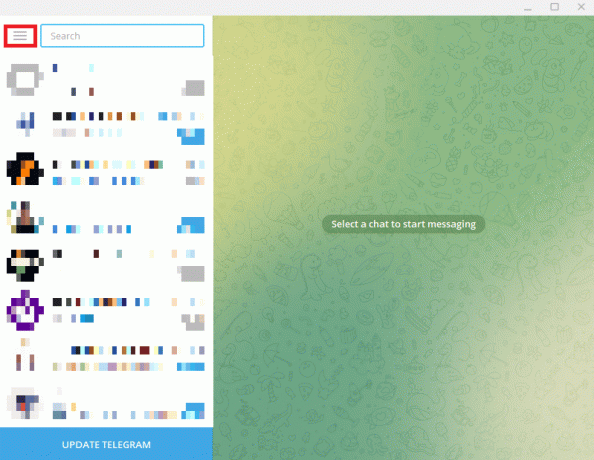
3. 여기를 클릭하십시오 설정.

4. 찾아 클릭 프로필 수정 옵션.
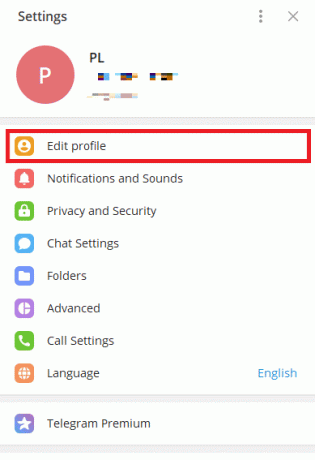
5. 이제 카메라 상.
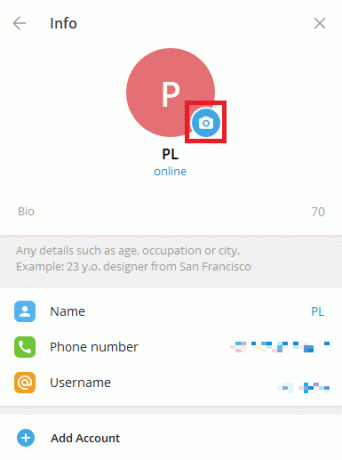
6. 선택 파일 컴퓨터에서 사진을 업로드합니다.
메모: 카메라를 선택하여 컴퓨터에서 사진을 찍을 수도 있습니다.
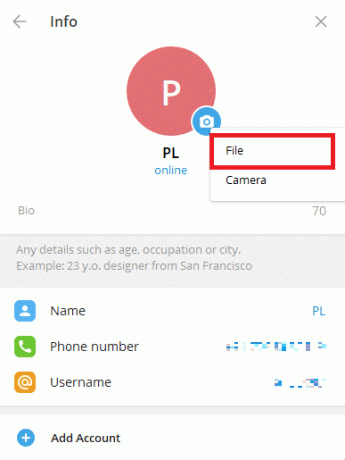
7. 컴퓨터에서 프로필 사진을 선택합니다.
8. 그림을 편집하고 클릭 완료 업로드를 확인합니다.

데스크탑 앱에서 Telegram 프로필 사진을 제거하는 방법
데스크톱에서 Telegram을 사용하는 경우 데스크톱 애플리케이션을 사용하여 Telegram 프로필 사진을 제거할 수 있습니다. 데스크톱 애플리케이션에서 이러한 간단한 단계를 사용할 수 있습니다. 또한 Telegram에서 낯선 사람이 숨겨진 사진을 볼 수 없도록 개인 정보 설정을 변경하는 방법을 배우려면 계속 읽으십시오.
1. 열려 있는 전보 ~로부터 메뉴를 시작하다.

2. 를 클릭하십시오 3선 아이콘 화면 왼쪽 상단에서

3. 여기에서 찾아 클릭하십시오. 설정.

4. 지금, 클릭 프로필 수정.
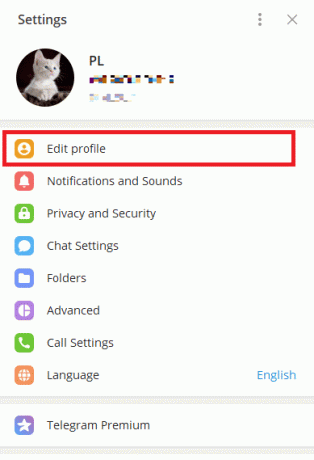
5. 당신의 프로필 사진.
6. 찾아 클릭 점 3개 아이콘 화면 오른쪽 하단 모서리에서 삭제 프로필 사진을 제거합니다.
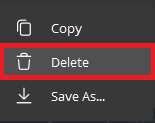
8. 마지막으로 클릭 삭제 프로세스를 다시 확인합니다.
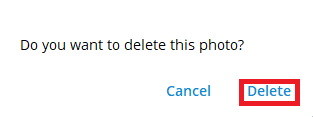
또한 읽기:Windows 10에서 텔레그램 비디오를 다운로드하는 방법
Telegram에 여러 Telegram 프로필 사진을 추가하는 방법
Telegram은 사용자가 자신을 식별하기 위해 Telegram 프로필 사진을 추가할 수 있도록 합니다. 그러나 하나 이상의 사진을 프로필 사진으로 추가할 수도 있습니다. Telegram 프로필 이미지를 변경하고 Telegram 계정에 하나 이상의 프로필 사진을 추가하려면 모바일 앱에서 할 수 있습니다. 프로세스는 간단하며 몇 가지 간단한 단계로 완료할 수 있습니다.
1. 열려 있는 전보 전화 메뉴.

2. 화면 왼쪽 상단에서 3선 아이콘 메뉴 옵션을 엽니다.
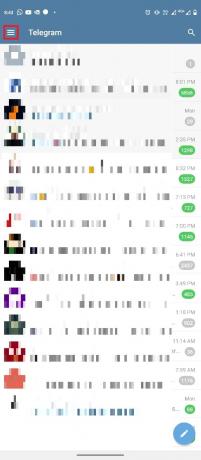
3. 이제 프로필 아이콘.
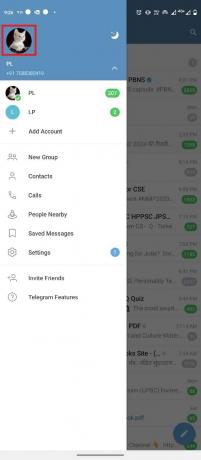
4. 를 탭하세요 점 3개 버튼 화면 오른쪽 상단에서

5. 여기를 탭하세요. 새 사진 또는 비디오 설정.

6. 휴대폰 갤러리에서 사진을 선택합니다.
7. 사진을 편집하고 확인 아이콘 프로필 사진을 저장합니다.

데스크톱 앱에서 Telegram에 여러 프로필 사진을 추가하는 방법
Telegram 데스크톱 애플리케이션을 사용하여 여러 프로필 사진을 추가할 수도 있습니다. 다음의 간단한 단계에 따라 사진을 추가할 수 있습니다.
1. 열려 있는 전보 ~로부터 메뉴를 시작하다.

2. 화면 왼쪽 상단에서 3선 아이콘.

3. 여기를 클릭하십시오 설정.

4. 지금, 클릭 프로필 수정.
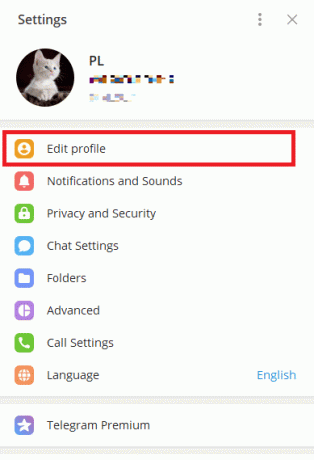
5. 를 클릭하십시오 카메라 아이콘 프로필 사진에.

6. 딸깍 하는 소리 파일 컴퓨터에서 사진을 업로드합니다.
메모: 카메라를 클릭하여 컴퓨터에서 사진을 찍을 수도 있습니다.
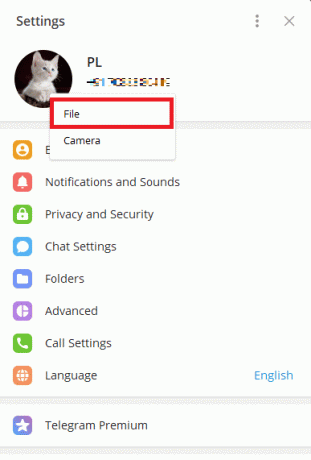
7. 사진을 선택하고 편집합니다.
8. 마지막으로 클릭 완료 새 프로필 사진을 설정합니다.

또한 읽기:Telegram에서 화상 통화를 거는 방법
전보 프로필 사진을 숨기는 방법
개인 정보가 걱정되고 낯선 사람이 사진을 보는 것을 원하지 않는 경우. Telegram은 원치 않는 연락처로부터 프로필 사진을 숨기도록 개인 정보 설정을 변경할 수 있는 옵션을 제공합니다. 다음의 간단한 단계에 따라 그렇게 할 수 있습니다.
1. 열려 있는 전보 전화 메뉴에서.
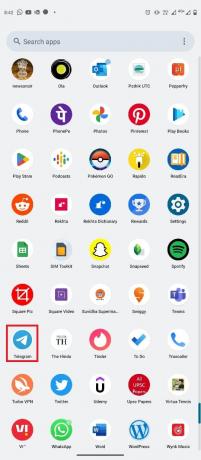
2. 이제 3선 아이콘 메뉴 옵션을 열려면 화면의 왼쪽 상단 모서리에 있습니다.

3. 여기를 탭하세요. 설정.

4. 이제 다음으로 이동합니다. 개인 정보 보호 및 보안.
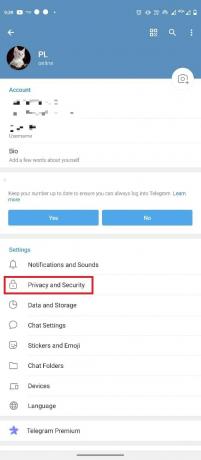
5. 찾아서 탭하세요 프로필 사진 및 동영상.

6. 선택 내 연락처 옵션.
메모: 개인 정보 설정을 변경하면 Telegram 연락처만 귀하의 사진이나 비디오를 볼 수 있습니다. 프로필 사진의 가시성을 제한하려는 경우 연락처를 예외로 추가할 수 있습니다.

Telegram 애니메이션 프로필 사진을 추가하는 방법
모바일 장치에서 앱을 사용하는 경우 프로필에 사진이나 동영상만 추가할 수 있습니다. 그러나 Telegram Premium으로 애니메이션 프로필 사진과 비디오를 추가할 수 있습니다. 애니메이션 프로필 사진을 추가하는 옵션은 프리미엄 사용자만 사용할 수 있습니다.
자주 묻는 질문(FAQ)
Q1. 텔레그램에서 프로필 사진을 여러 개 사용할 수 있나요?
답. 예, Telegram에서 하나 이상의 사진을 사용할 수 있습니다.
Q2. 텔레그램에서 누가 내 프로필 사진을 볼 수 있나요?
답. Telegram에서 프로필 사진을 보는 사람을 제어할 수 있습니다. 개인 정보 설정에서 프로필 사진 기본 설정을 변경할 수 있습니다.
Q3. 텔레그램에서 프로필 사진을 삭제할 수 있나요?
답. 예, 사진을 프로필 사진으로 추가하면 나중에 프로필에서 삭제하여 제거할 수 있습니다.
Q4. Telegram에서 애니메이션 이미지를 프로필 사진으로 사용할 수 있나요?
답. Telegram Premium이 있는 경우 Telegram에 표시 사진으로 애니메이션 이미지를 추가할 수 있습니다.
Q5. Telegram에서 내 표시 사진을 어떻게 설정합니까?
답. 설정 및 프로필 옵션으로 이동하여 표시 사진을 추가할 수 있습니다.
추천:
- Droid Turbo에서 손전등을 켜는 방법
- Instagram Story에서 스티커 추가 사용 방법
- 텔레그램과 텔레그램 X의 차이점은 무엇입니까?
- 전보 웹이 작동하지 않는 문제 수정
이 가이드가 도움이 되었기를 바랍니다. 텔레그램 프로필 사진 추가 또는 Telegram 프로필 이미지를 변경하십시오. 어떤 방법이 효과가 있었는지 알려주세요. 질문이나 제안 사항이 있으면 의견 섹션에 알려주십시오.